
##form id="search_form_id" action="/api/index.php" onsubmit="return searchnamesend()" method="get">
##/form>

2016-08-11
win7桌面右下角的图标既然能够显示,也是能够不显示的,那么当我们把软件程序开多了之后,右下角的图标也会相应的显示很多,那么这个时候很占地址栏的空间,那么win7如何隐藏桌面右下角的图标显示?想要了解的亲们来跟着小编一起学习吧!
win7如何隐藏桌面右下角的图标显示——
1、右击“任务栏”,在弹出的右键菜单中选择“属性”项。
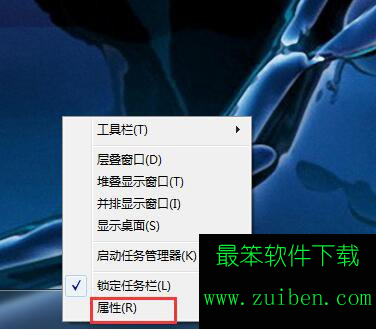
2、在随后打开的窗口中,选择“任务栏”选项卡,然后点击“通知区域 自定义”按钮。
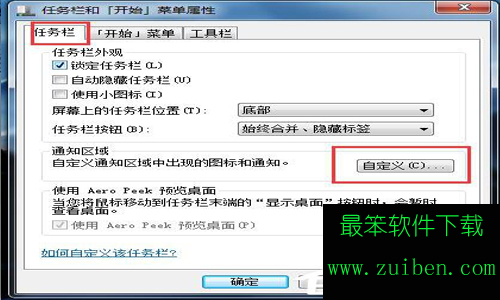
3、接着就可以看到每一个图标所对应的形为。在此,通过点击相应图标右侧的形为下拉列表框,就可以选择图标的显示条件。

4、当我们选择“隐藏图标和通知”时,该图标将不会在任务栏可显区域进行显示。例如,当我们“隐藏”快播应用图标时,就无法在任务栏看到该图标啦。
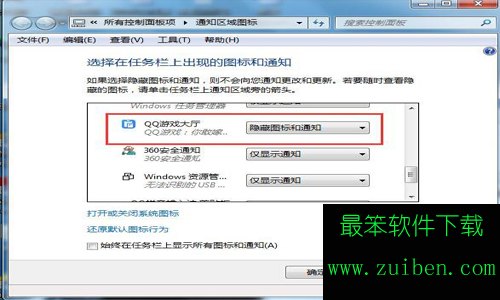
5、对于隐藏的图标的查看方法是:点击右下角“弹出菜单”按钮,就会发现相应的图标啦。

需要激活系统或者office办公软件的朋友不妨直接下载
>>>>>>>>>>永久激活Windows系统/office办公软件激活工具<<<<<<<<<<
还有更多有关电脑系统的疑问请到这里进行查看
>>>>>>>>>>系统问题汇总<<<<<<<<<<
最笨下载(www.zuiben.com)提供最新最全的软件下载:常用软件下载、免费软件下载、电脑游戏下载、安卓软件下载中心、苹果软件下载中心、游戏下载等,免费下载软件游戏、常用软件下载就到最笨下载.http://www.zuiben.com/